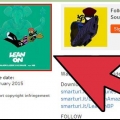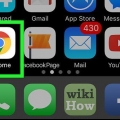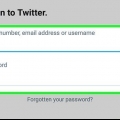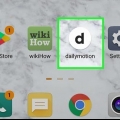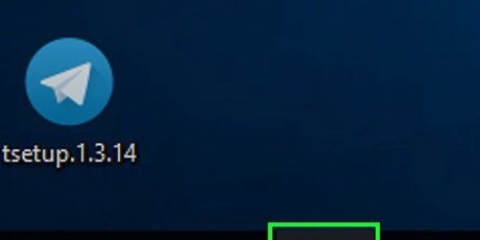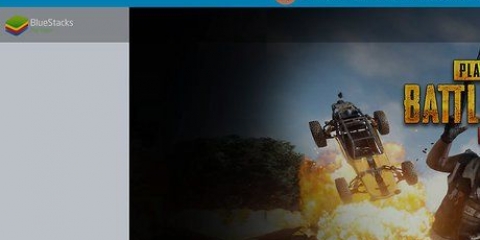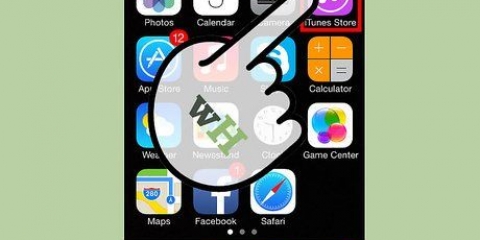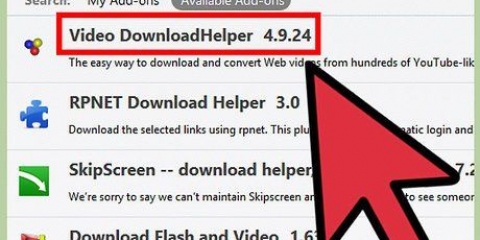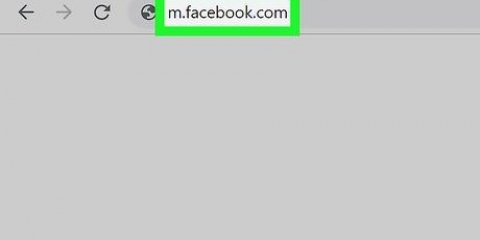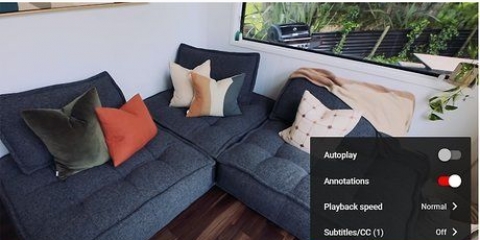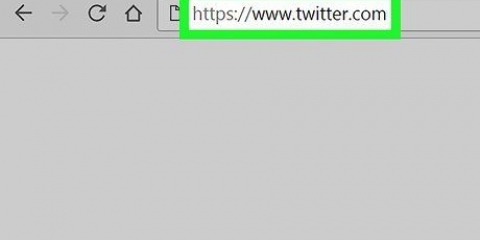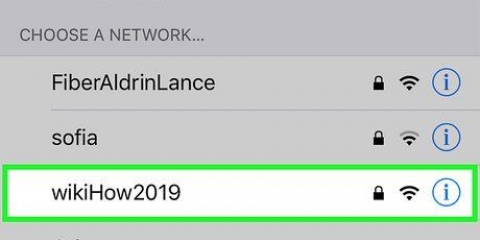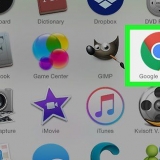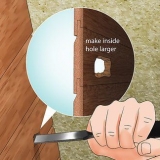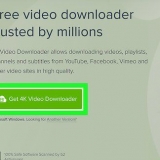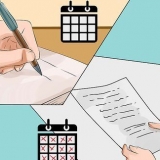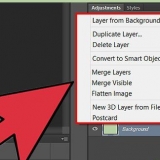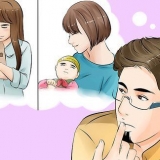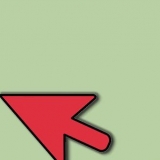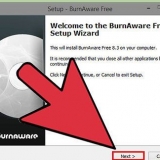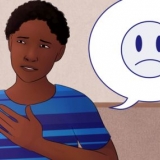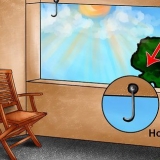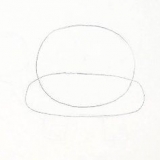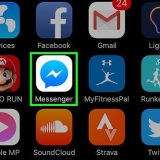Klicka på länken för att bläddra i biblioteket för gemenskapsdokument, som inkluderar domstolsdokument, vetenskapliga artiklar och affärsmallar Dokument i menyn till vänster på sidan. För att söka efter något speciellt, skriv en författare eller nyckelord i "Sök"-fältet högst upp på skärmen, klicka på förstoringsglaset för att söka och klicka sedan på Dokument högst upp på sidan för att förfina dina resultat.


Om du försöker ladda ner ett dokument som bara är tillgängligt för Premium-prenumeranter ser du alternativet att registrera dig för ett Premium-konto. Se till att du väljer ett format som du faktiskt kan öppna på din dator. Till exempel, om du laddar ner en PDF, behöver du en PDF-visare (som t.ex Adobe läsare eller Microsoft Word) för att kunna ladda ner filen att öppna.
Beroende på dina inställningar kan du behöva välja en nedladdningsplats och klicka Spara måste klicka för att börja ladda ner. Om du inte anger en nedladdningsplats kommer dokumentet att sparas på din standardplats för nedladdning, vanligtvis kallad en mapp Nedladdningar.
Om du inte är inloggad trycker du på logga in i det övre högra hörnet av skärmen för att logga in. Du kan inte ladda ner böcker för att läsa offline på en dator. 
Utforska föreslagna titlar och kategorier genom att trycka på Böcker längst upp på skärmen. Knacka på Topplistor nedan för att se vad som är populärt. Knacka på Att söka längst ner i mitten för att söka efter titel, författare eller nyckelord. Knacka på Lagrat för en översikt över dina sparade böcker, läslistor, anteckningsbok och historia.


Knacka på Lagrat i raden med ikoner längst ner på skärmen. Det är ikonen som ser ut som ett bokmärke eller ett band. Skjut "Nedladdat"-omkopplaren längst upp till höger till (grön) På-läget. Tryck på boken för att börja läsa.
Ladda ner från scribd
Denna handledning kommer att lära dig hur du laddar ner olika innehåll från Scribd för att läsa offline. Om du har ett standard gratis Scribd-medlemskap kan du ladda ner en mängd olika communityuppladdade dokument, inklusive tidningsartiklar, mallar och vetenskapliga artiklar, med din dators webbläsare. Om du har ett betalt Scribd Premium-medlemskap kan du också använda Scribd-mobilappen för att ladda ner tusentals boktitlar för offlineläsning.
Steg
Metod 1 av 2: Ladda ner dokument till en dator

1. Anmäl dig påhttps://www.scribd.com via din dators webbläsare. Om en utgivare har bestämt sig för att göra sitt dokument tillgängligt för nedladdning kan du spara det på din dator via Scribds webbplats för offlinevisning.
- Om du inte är inloggad, klicka på logga in i det övre högra hörnet på sidan för att logga in.
- Medan många dokument är gratis att ladda ner för alla Scribd-användare, kan vissa dokument endast laddas ner om du är en Premium-prenumerant.

2. Hitta ett dokument att ladda ner. Här är två sätt att hitta dokument:

3. Klicka på titeln eller bilden på ett dokument. Bläddra igenom dokumenten tills du hittar ett du vill ladda ner, klicka sedan på det för att se detaljerna.
Om det finns flera sidor med sökresultat kan du rulla nedåt, till botten av sidan och klicka nästa klicka för att gå till nästa sida.

4. Klicka påLadda ner nu. Om dokumentet är tillgängligt för nedladdning hittar du den här knappen i det övre vänstra hörnet av förhandsgranskningsskärmen för dokument. Om dokumentet inte är tillgängligt för nedladdning visas inte den här knappen.

5. Välj en filtyp. Beroende på typ av dokument hittar du några olika val högst upp i fönstret, som t.ex PDF eller Text.

6. tryck på knappenLadda ner. Knappen visar den filtyp du valde (t.ex. Ladda ner PDF), och finns i det övre vänstra hörnet av fönstret. Detta kommer att ladda ner filen till din dator.
Metod 2 av 2: Ladda ner böcker på en telefon eller surfplatta

1. Öppna Scribd på din telefon eller surfplatta. Så länge du har en Premium-prenumeration med Scribd kan du använda mobilappen för att ladda ner ett obegränsat antal böcker att läsa offline. Tryck på Scribd-appen (det ser ut som ett grönt "S" på en vit bakgrund).

2. Sök efter en bok att ladda ner. Det finns många sätt att hitta boken du letar efter:

3. Tryck på en bok. Detta ger dig information om boken, inklusive dess längd, betyg och beskrivning.
Om du är intresserad av boken, tryck Spara under knappen "Läs förhandsgranskning" för att lägga till den i din lista över sparade titlar. Du kan också lägga till den i en av dina listor genom att trycka på Lägg till i listan, alternativet omedelbart till höger om Spara.

4. Tryck på Ladda ner
. Det är ikonen för en pil som pekar ner till en horisontell linje (under knappen "Read Preview").
5. Öppna nedladdade böcker när du är offline. När din bok har laddats ned kan du öppna den för att läsa, både online och offline. Det här går så här:
Tips
- För att radera en nedladdad bok, navigera till Lagrat titlar i mobilappen, tryck på de tre vertikala prickarna bredvid bokens namn och välj sedan Ta bort nedladdning.
- Du kan ta en skärmdump innehåll på Scribd, om det är lite knepigt (till exempel om du behöver den första sidan med notblad).
Varningar
- Scribd-böcker kan inte laddas ner till din dator, och det skulle vara olagligt om det var möjligt.
Оцените, пожалуйста статью